对于苹果全家桶的用户来说,手机、平板和电脑之间的文件传输,Airdrop就能一键搞定,而windows用户好像就没有那么容易了,大多数人可能会选择使用微信或QQ的【文件传输助手】,方法
对于苹果全家桶的用户来说,手机、平板和电脑之间的文件传输,Airdrop就能一键搞定,而windows用户好像就没有那么容易了,大多数人可能会选择使用微信或QQ的【文件传输助手】,方法没有错,但在数量、容量和格式上会有各种限制,今天就教大家一种3分钟设置,便可永久传输的简单方法。

朵哥提示:IOS13之后,手机内置的“文件App”支持了Windows文件共享的smb协议,所以观看此教程前要先确保你的iphone已经升级到IOS13以上哦!
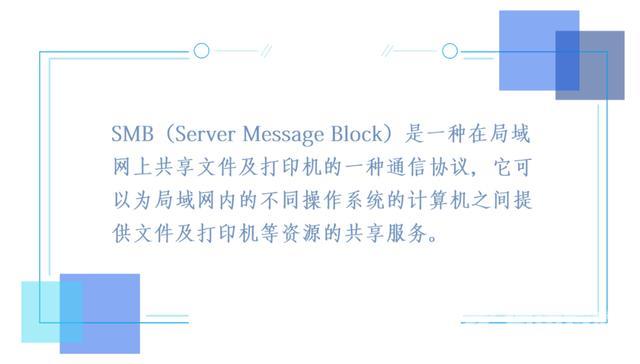

首先,我们创建一个新建文件夹(以下命名为“朵哥情报站”),点击右键,选择“属性”,选择“共享…”
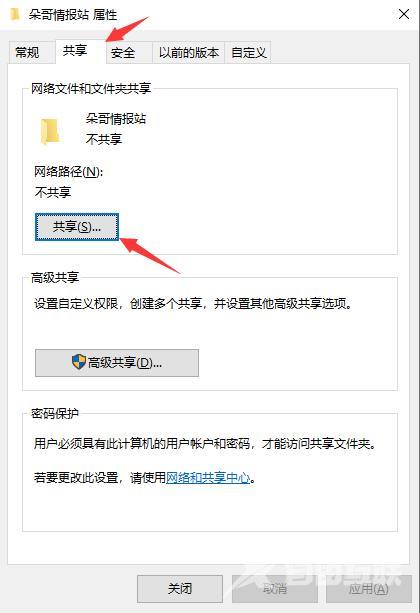
在下滑栏中选择“Everyone”,点击“添加”,将“权限级别”下面的“读取”改为“读取/写入”
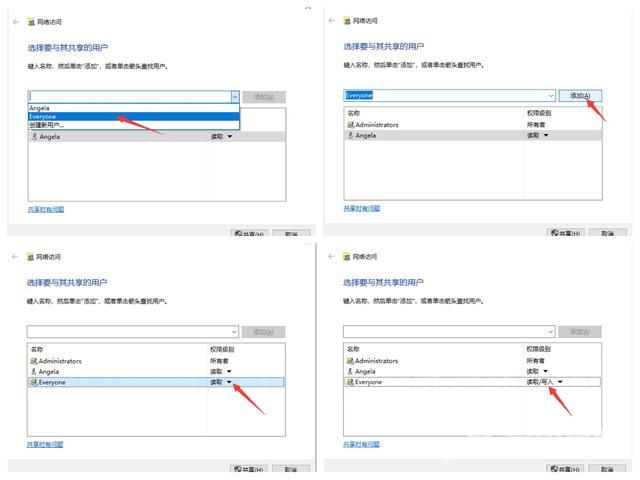
再点击“共享”和“完成”
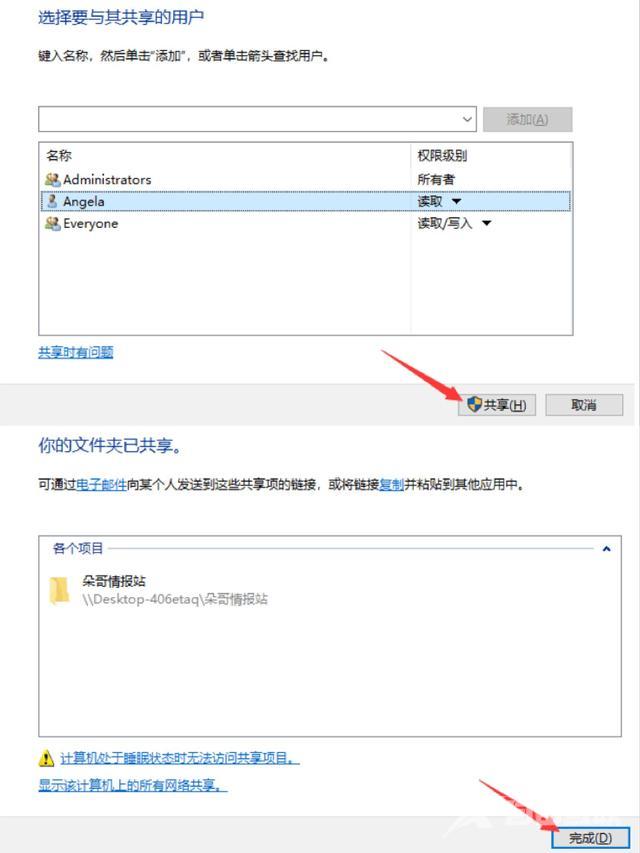
接着找到并点击屏幕右下角的网络图标,打开“属性”
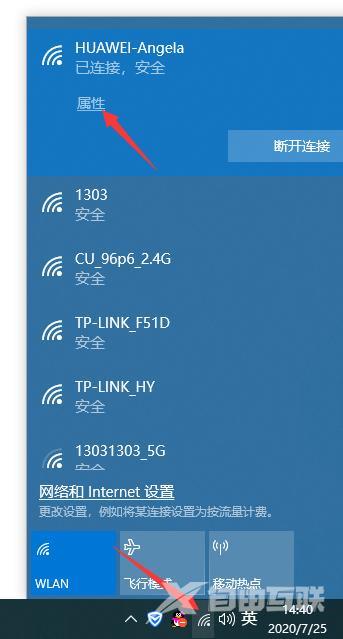
向下滑动找到“IPv4地址”
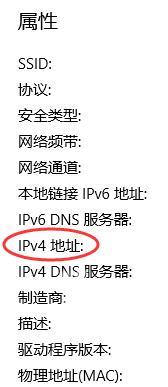
此时要确保你的手机和电脑是在同一网络下,打开iphone内置的“文件app"
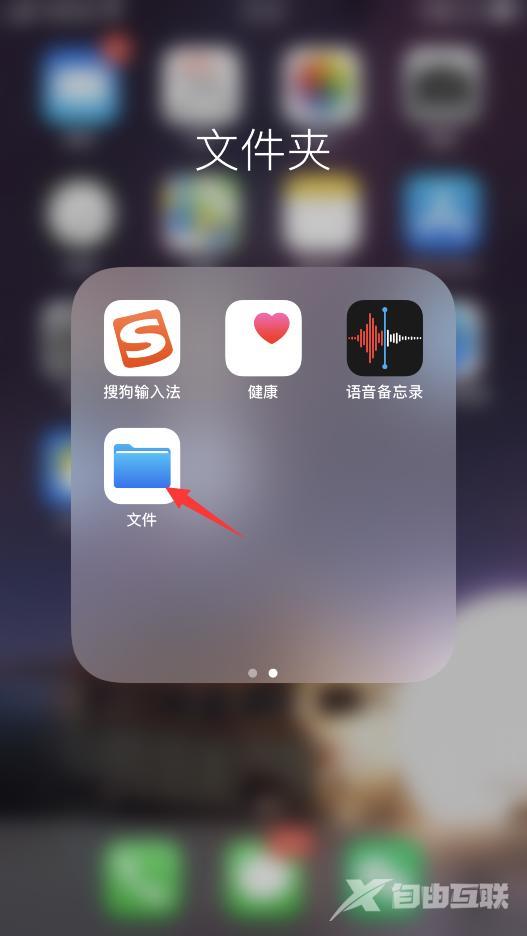
点击右上角的“…”会弹出三条选项,点击“连接服务器”,将电脑上的IPv4地址输入并连接,填写电脑开机的“名称”和“密码”,点击下一步就OK啦!

这时候手机中就能看到电脑里的共享文件夹了,通过电脑存在这个文件夹里的文件,在手机上几乎可以同步显示
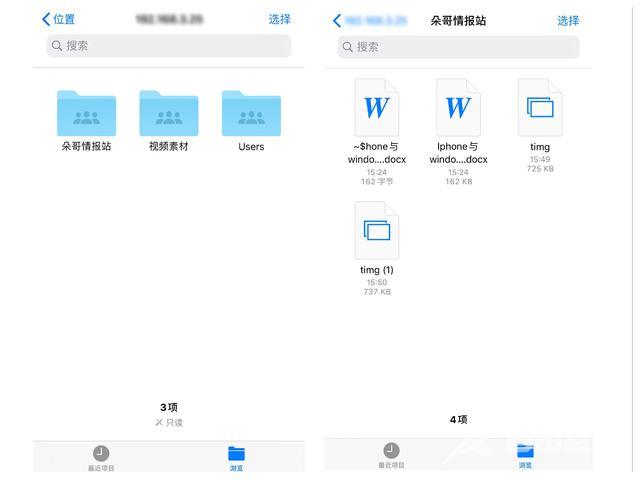
当然也可以把iphone里的照片传到电脑上,只需选择【存储到“文件】即可在电脑上立刻呈现。

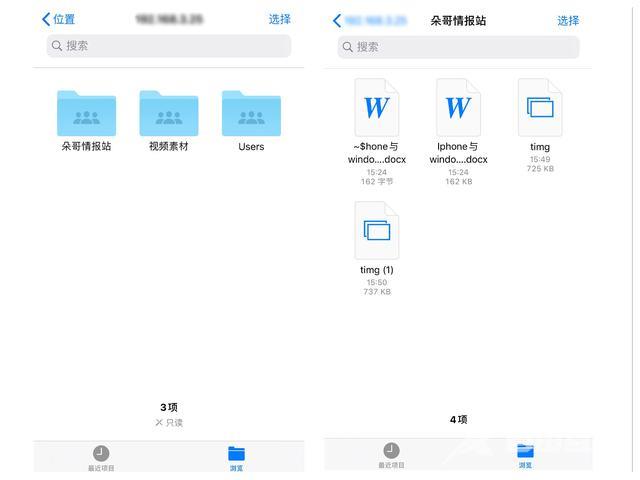
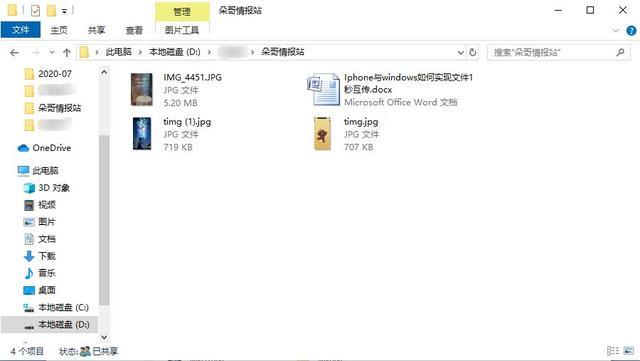
共享文件夹里普通的小文件或照片几乎可以做到瞬移,视频等大文件的缓冲时间取决于当下的网络条件,不管怎么说,在Airdrop不香的时候,这种方法真的是非常简单易学又便捷的解决方案了,转发或收藏起来,你一定用的上!
如果你有其它更好的方法,也欢迎你来评论区一起互动交流!
